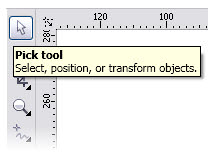Thao tác căn đều khoảng cách các đối tượng trong Corel sẽ giúp cho bản thiết kế được hoàn chỉnh và đẹp mắt hơn. Vậy, bạn đã biết cách thực hiện các thao tác này chưa? Nếu câu trả lời là chưa, hãy cùng Unica tham khảo ngay bài viết dưới đây.
Cách căn đều khoảng cách các đối tượng trong Corel
Thao tác này có các bước thực hiện rất đơn giản, để hoàn thành bạn hãy thực hiện theo các bước sau đây.
Bước 1: Khởi động phần mềm Corel trên máy tính.
Bước 2: Chọn đối tượng mà bạn cần canh đều bằng cách nhấn vào công cụ Pick Tool. Đối tượng mà bạn chọn sau cùng sẽ được chọn làm đối tượng chuẩn.
>>> Xem ngay: Bất ngờ với cách làm mờ đối tượng trong Corel đơn giản

Chọn công cụ Pick Tool
Bước 3: Nhấn vào lệnh Arrange > Align and Distribute. Lúc này, trên giao diện sẽ hiển thị cho bạn nhiều lựa chọn căn đều, bao gồm:
-
Left: Căn trái
-
Right: Căn phải
-
Center: Căn giữa
-
Top: Bằng nhau trên đỉnh
-
Button: Bằng nhau dưới đáy
(Bạn có thể dùng các phím trên bàn phím để thực hiện thao tác này được nhanh hơn, bao gồm: T: Top; C,E (Center); B (Botton); L: Left; R: Right và P là căn giữa trang giấy.

Thực hiện lệnh arrange trong corel
- Bước 4: Nhấn OK để hoàn thành thao tác bạn vừa chọn.
Bên cạnh thao tác căn chỉnh khoảng cách dòng trong corel. Nếu bạn muốn thực hiện nhiều thao tác khác trong Corel thì có thể tham khảo thêm khóa học corel draw “Học Corel chuyên nghiệp trong 7 ngày” của giảng viên Vũ Ngọc Đăng trên UNICA.
Trở thành chuyên gia CorelDRAW bằng cách đăng ký khoá học online qua video. Khoá corel online học cùng chuyên gia với nội dung bài giảng chi tiết sẽ giúp bạn thành thạo công cụ chỉ trong một tuần, nắm được các kỹ thuật làm việc cơ bản với CorelDRAW trong thiết kế quảng cáo.
Thao tác hỗ trợ việc căn đều đối tượng
Bên cạnh việc nắm vững các bước căn đều khoảng cách các đối tượng trong Corel, người dùng cũng cần nắm vững các thao tác hỗ trợ để việc căn đều được chính xác và nhanh chóng hơn. Cụ thể, có 2 thao tác căn lề trong corel mà bạn cần biết như sau:
Thao tác phân đều các đối tượng
-
Bước 1: Click chọn đối tượng mà bạn cần phân phối đều.
-
Bước 2: Chọn lệnh Arrange => Align and Distribute => Distribute.
-
Bước 3: Nhấn OK để hoàn thành.

Thao tác phân đều các đối tượng
Chỉ với 3 bước đơn giản, bạn đã thực hiện xong lệnh căn giữa trong corel, giúp cho việc căn đều đối tượng được dễ dàng và nhanh chóng hơn.
Sắp xếp thứ tự cho các đối tượng
Thao tác sắp xếp thứ tự đo khoảng cách trong corel sẽ được sử dụng trong trường hợp các đối tượng được tạo trước nằm bên dưới và bị che khuất bởi các đối tượng nằm trên nó. Lúc này bạn cần sắp xếp lại thứ tự cho các đối tượng, có như vậy mới có thể căn đều các đối tượng. Bạn hãy thực hiện theo các bước sau:
Bước 1: Chọn đối tượng mà bạn cần thay đổi vị trí.
Bước 2: Chọn menu Arrange > Order > chọn các lệnh phù hợp. Cụ thể, bao gồm các lệnh sau:
-
To Front: Chuyển đối tượng lên trên cùng.
-
To Back: Chuyển đối tượng xuống dưới cùng.
-
Forward One: Chuyển đối tượng lên trên một lớp.
-
Back One: Chuyển các đối tượng xuống dưới 1 lớp.
-
In Front Of...: Chuyển các đối tượng lên trên đối tượng chỉ định.
-
Behind...: Chuyển các đối tượng xuống dưới đối tượng chỉ định.
-
Reverse Order: Thay đổi thứ tự của các đối tượng được chọn trên cùng 1 Layer.
>>> Xem ngay: Cách cắt hình trong Corel với các lệnh thông dụng nhất

Sắp xếp thứ tự cho các đối tượng
Bước 3: Sau khi đã chọn được lệnh phù hợp cho việc sắp xếp thứ tự của đối tượng, bạn nhấn OK để hoàn thành.
Kết luận
Qua bài viết trên, chắc chắn bạn đã nắm vững được cách căn giữa trong corel. Hy vọng những thông tin hữu ích này sẽ giúp bạn thiết kế được sản phẩm hoàn hảo nhất. Để tiết kiệm thời gian cũng như thiết kế được những video chất lượng, chúng tôi khuyên bạn nên đầu tư học thiết kế bài bản bằng cách tham khảo khóa học corel online trên Unica các chuyên gia sẽ tư vấn và bật mí những mẹo hay giúp bạn rất nhiều trong quá trình thiết kế.